首先检查数据源格式是否兼容,确认使用.xls格式或通过Excel导入文本文件;确保第一行为唯一列标题,避免超长内容和前导零丢失;根据Office位数安装匹配的Access Database Engine组件;核对合并域与字段名一致;最后更新连接并编辑收件人列表以完成邮件合并。
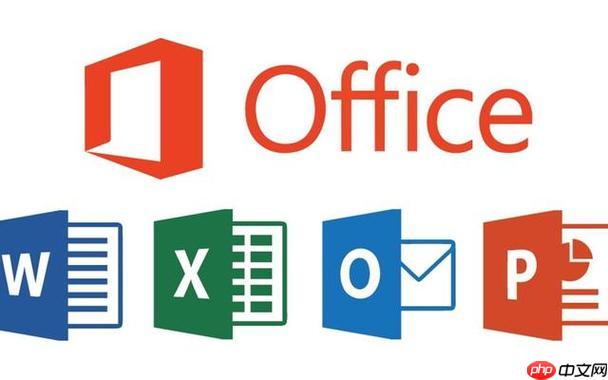
如果您在使用邮件合并功能时,发现无法正确连接或读取数据源中的信息,则可能是由于数据源格式、字段匹配或软件组件问题导致的。以下是解决此类问题的具体步骤:
本文运行环境:联想ThinkPad X1 Carbon,Windows 11
确保Word能够顺利读取外部数据是邮件合并成功的基础。不兼容的文件格式可能导致连接失败。
1、确认您的数据源为Excel文件时,优先尝试将文件另存为.xls格式,而非默认的.xlsx格式,以提高与Office 2016的兼容性。
2、如果使用.csv或.txt文本文件作为数据源,请通过Excel的“文本导入向导”将其导入并保存为.xls工作簿后再进行连接。
3、打开Word邮件合并向导,重新选择调整后的数据源文件,测试是否可以正常加载数据记录。
正确的数据组织方式能避免域识别错误和数据显示异常。
1、确保数据源的第一行为列标题(即字段名),且每个标题名称唯一且无重复。
2、检查是否存在单元格内容超过255个字符的情况,如有,请将其拆分到多个相邻列中,防止截断或识别失败。
3、对于邮政编码、身份证号等包含前导零或纯数字但需保持原样的字段,应将该列格式设置为文本格式,避免系统自动去除前导零或转换为科学计数法。
该数据库引擎是Office访问外部数据源的关键驱动程序,缺失或版本冲突会导致无法打开数据源。
1、判断当前Office版本为32位或64位:进入“文件”→“账户”→“关于Word”,查看版本信息。
2、根据Office位数下载对应版本的Microsoft Access Database Engine安装包(例如AccessDatabaseEngine.exe或AccessDatabaseEngine_X64.exe)。
3、若之前已安装过该组件,请先卸载旧版本,再安装匹配的新版本,完成后重启计算机。
当文档中插入的合并域名称与数据源列标题不一致时,会出现“无效的合并域”提示。
1、在Word中点击“插入合并域”,核对弹出列表中的域名称是否与Excel表头完全一致(包括空格和大小写)。
2、若存在不匹配的域(如显示“State”但实际应为“省”),请删除原文档中的错误域,从列表中重新选择正确的字段插入。
3、也可直接修改Excel中的列标题,使其与文档中期望使用的域名称相同,然后刷新数据源连接。
当需要更改收件人列表内容或更换数据源时,必须正确操作以避免连接中断。
1、在邮件合并任务窗格中,点击“使用现有列表”后选择“浏览”,定位到最新的数据源文件并打开。
2、若系统提示选择工作表,请确认选中包含数据的工作表,并确保其第一行确实为字段名。
3、在“邮件合并收件人”对话框中,可点击“编辑”按钮对地址列表进行增删改操作,完成后点击“确定”并选择“是”以更新数据。
以上就是Office2016邮件合并失败解决_邮件合并数据源连接问题处理的详细内容,更多请关注php中文网其它相关文章!

每个人都需要一台速度更快、更稳定的 PC。随着时间的推移,垃圾文件、旧注册表数据和不必要的后台进程会占用资源并降低性能。幸运的是,许多工具可以让 Windows 保持平稳运行。

Copyright 2014-2025 https://www.php.cn/ All Rights Reserved | php.cn | 湘ICP备2023035733号